Melna Mīts: Wukong Kļūdas – Mēģināmas Labojumus

Uzziniet, kā tikt galā ar Melna Mīts: Wukong kļūdām, lai jūs varētu baudīt šo aizraujošo darbības RPG bez pārtraukumiem.
Steam ir viena no populārākajām spēļu platformām. To daudzveidīgo funkciju dēļ izmanto gandrīz visi spēļu lietotāji. Daudzi lietotāji ziņo, ka tūlīt pēc Steam spēles palaišanas saskaras ar Nevar inicializēt Steam API problēmu.
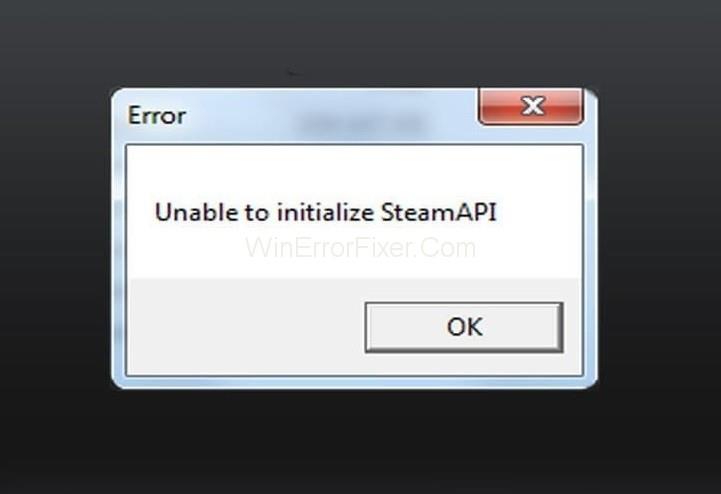
Steam API kļūdu nevar inicializēt lietotāju datoros dažādu iemeslu dēļ. Nav noteiktas metodes, kā novērst Steam API kļūdu Nevar inicializēt. Dažādiem lietotājiem darbojas dažādi risinājumi.
Saturs
Kāpēc nevar inicializēt Steam API?
Šī kļūda nozīmē, ka spēle, kuru spēlējat, nevar piekļūt Steam API. Steam API savieno pašreizējo spēli ar Steam.
Lai visas spēles darbotos, nepieciešama Steam verifikācija. Šīs kļūdas iemesls dažādiem spēlētājiem ir atšķirīgs. Šeit mēs esam uzskaitījuši dažus izplatītākos šīs kļūdas iemeslus:
1. iemesls: jūsu sistēmas ugunsmūris, iespējams, neļauj spēlei savienot to ar internetu.
2. iemesls: daudzi lietotāji apgalvo, ka šīs problēmas iemesls varētu būt Steam beta klienti.
3. iemesls: ja ar Steam klientu rodas kāda tehniska problēma, var rasties arī šī kļūda.
4. iemesls: programma Comodo Internet Security ievieto spēli automātiskās ierobežošanas sarakstā. Arī tad šī kļūda var tikt ģenerēta.
1. risinājums: atspējojiet Comodo Internet Security automātisko ierobežošanu
Ja izmantojat Comodo pretvīrusu programmu, dažreiz tā bloķē citu programmu darbību. Tāpēc automātiskās ierobežošanas atspējošana ir šīs problēmas risinājums. Lai to izdarītu, veiciet tālāk norādītās darbības.
1. darbība: veiciet dubultklikšķi uz Comodo Internet Security ikonas.
2. darbība: sākuma ekrānā noklikšķiniet uz pogas Iestatījumi . Tiks parādīts iestatīšanas logs. Pārvietojieties pa cilni Ierobežojums . Pēc tam noklikšķiniet uz apakšsadaļas Automātiskā ierobežošana .
3. darbība: noņemiet atzīmi no opcijas Iespējot automātisko ierobežošanu. Tas ļaus citām programmām darboties efektīvi.
4. darbība: saglabājiet izmaiņas un palaidiet spēli no jauna.
Vairumā gadījumu Steam API procedūra Nevar inicializēt palīdz atrisināt problēmu Nevar inicializēt Steam API. Ja nē, pārejiet pie nākamā risinājuma.
2. risinājums: izveidojiet izņēmumu spēles izpildāmajam failam savā ugunsmūrī
Ugunsmūris ir viens no svarīgākajiem jūsu sistēmas drošības elementiem. Ja kāda lietojumprogramma nav atļauta ugunsmūrī, tā nevar piekļūt internetam. Kā mēs zinām, Steam klientam ir nepieciešams interneta savienojums, lai izmantotu lielāko daļu tā funkciju.
Tāpēc nepareizi ugunsmūra iestatījumi var izraisīt Steam API kļūdu Nevar inicializēt. Tātad, ļaujiet Steam klientam izmantot ugunsmūri, veicot šādas darbības:
1. darbība: dodieties uz Windows meklēšanas joslu un ierakstiet Vadības panelis.
2. darbība: atlasiet Vadības panelis , lai to atvērtu.
3. darbība. Kad vadības paneļa logs ir atvērts, mainiet skata ikonu uz lielu. Ritiniet uz leju un atlasiet opciju Windows Defender ugunsmūris .
4. darbība: šeit noklikšķiniet uz opcijas Atļaut lietotni vai līdzekli, izmantojot Windows Defender ugunsmūri . Šī opcija ir pieejama Windows kreisajā pusē.
5. darbība. Pēc tam noklikšķiniet uz opcijas Mainīt iestatījumus .
6. darbība. Visbeidzot atrodiet visas Steam lietotnes un atlasiet atbilstošās privātās vai publiskās opcijas. Noklikšķiniet uz Labi , lai saglabātu jaunos iestatījumus.
7. darbība: restartējiet Steam klientu un pārbaudiet, vai kļūda joprojām pastāv.
Piezīme. Šīs darbības attiecas uz Windows ugunsmūri. Ja jums ir trešās puses ugunsmūris, norādījumi un darbība var atšķirties. Tādā gadījumā veiciet Google meklēšanu saistībā ar konkrēto ugunsmūri. Veiciet norādītās darbības un procedūru, lai mainītu iestatījumus.
3. risinājums: atsakieties no Steam Beta un restartējiet Steam
Steam Beta ir viens no galvenajiem aizdomās turamajiem par Steam API problēmu nevar inicializēt. Steam Beta nosūta jums jaunākos atjauninājumus. Bet ar to ir saistītas arī dažas kļūdas. Šīs kļūdas var izraisīt dažādas Steam klienta kļūdas un problēmas.
Tātad, ja izmantojat Steam klienta beta versiju, jūs varat saskarties ar šo kļūdu. Daudzi lietotāji norāda, ka atstāšana no Beta testēšanas programmas var atrisināt problēmu. Lai to izdarītu, veiciet norādītās darbības:
1. darbība: vispirms savā sistēmā atveriet Steam klientu , veicot dubultklikšķi uz tā ikonas.
2. darbība. Tagad atveriet Steam iestatījumus , kas atrodas ekrāna augšējā kreisajā stūrī.
3. darbība. Pārejiet pa cilni Konts . Pēc tam sadaļā Beta dalība noklikšķiniet uz Mainīt opciju .
4. darbība: tiks atvērts jauns logs. Pēc tam atlasiet opciju Neviens — Atteikties no visām beta programmām . Pielietojiet izmaiņas.
5. darbība: Tagad noklikšķiniet uz opcijas Steam , kas atrodas ekrāna augšējā kreisajā stūrī. Izvēlieties opciju Iziet , lai izietu no ekrāna.
6. darbība: Tagad nākamais uzdevums ir iznīcināt visus ar Steam saistītos procesus. To var izdarīt, izmantojot uzdevumu pārvaldnieku.
7. darbība: atveriet uzdevumu pārvaldnieku. Meklējiet visus ar Steam saistītus procesus, piemēram, Steam Client Bootstrapper, Steam.exe utt. Pārsvarā tie atrodas tieši sadaļā Fona procesi. Atlasiet tos pa vienam un noklikšķiniet uz Beigt uzdevumu.
8. darbība. Var tikt parādīts brīdinājuma ziņojums. Tas norāda, kādas sekas var būt jūsu datoram pēc šo procesu dzēšanas. Noklikšķiniet uz pogas Jā .
9. darbība. Atkārtoti atveriet klientu un spēli.
Tagad pārbaudiet, vai joprojām pastāv kļūda Nevar inicializēt Steam API.
4. risinājums: atkārtoti instalējiet Steam
Šī metode nav tik populāra salīdzinājumā ar citām metodēm. Tas ir iemesls; mēs to apspriežam beigās. Dažiem lietotājiem šī metode atrisina kļūdu Nevar inicializēt Steam API. Bet mēs iesakām izmēģināt citus risinājumus, pirms to darīt.
Steam atinstalēšanas rezultātā spēles faili tiks izdzēsti. Tāpēc ir ieteicams dublēt šos failus. Lai dublētu failus, veiciet tālāk norādītās darbības.
1. darbība: vispirms atveriet savu Steam klientu, veicot dubultklikšķi uz tā ikonas, kas atrodas darbvirsmā.
2. darbība: Tagad noklikšķiniet uz Steam pogas, kas atrodas loga augšējā labajā pusē. Nolaižamajā izvēlnē atlasiet opciju Iestatījumi .
3. darbība. Pārejiet pa cilni Lejupielādes un pēc tam noklikšķiniet uz mapes Steam bibliotēkas .
4. darbība: būs pilns visu izmantoto bibliotēku saraksts.
5. darbība. Ar peles labo pogu noklikšķiniet uz mapēm, kuru dublējumu vēlaties izveidot. Izvēlieties opciju Kopēt . Pārvietojieties uz jebkuru vietu ārpus mapes Steam. Ielīmējiet mapi tur.
6. darbība. Atkārtojiet to pašu procesu visām bibliotēkas mapēm.
Kad esat izveidojis dublējumu, nākamais uzdevums ir atinstalēt Steam. Veiciet tālāk norādītās darbības.
1. darbība. Jebkuras programmas instalēšanai/atinstalēšanai ir nepieciešamas administratora tiesības. Tāpēc pārliecinieties, ka esat pieteicies kā administrators.
2. darbība: atveriet sistēmas vadības paneli .
3. darbība: noklikšķiniet uz Atinstalēt programmu , kas atrodas sadaļā Programmas .
4. darbība: Tagad noklikšķiniet uz Steam ieraksta. Izvēlieties opciju Atinstalēt . Izpildiet ekrānā redzamos norādījumus, lai pabeigtu procesu.
Atkārtoti lejupielādējiet Steam klientu un palaidiet lejupielādēto izpildāmo failu savā sistēmā. Izpildiet visus norādījumus, lai vēlreiz instalētu Steam. Tagad pārbaudiet, vai pastāv kļūda Nevar inicializēt Steam API.
Saistītās ziņas:
Secinājums
Šeit mēs esam apsprieduši dažas no labākajām metodēm, kā novērst kļūdu “Nevar inicializēt Steam API” . Cerams, ka šīs metodes atrisinās problēmu jūsu vietā. Izpildiet visas risinājuma darbības, lai iegūtu vislabāko rezultātu. Bet, ja joprojām rodas kļūda, sazinieties ar speciālistu.
Uzziniet, kā tikt galā ar Melna Mīts: Wukong kļūdām, lai jūs varētu baudīt šo aizraujošo darbības RPG bez pārtraukumiem.
Biežas Steam avārijas datorā var būt dažādu iemeslu dēļ. Šeit ir 9 iespējami risinājumi, kas var palīdzēt atgriezt jums spēlēšanā.
Ja jums trūkst iekšējās krātuves vietas jūsu Sony PlayStation 5 vai PS5, iespējams, vēlēsities uzzināt PS5 NVMe prasības krātuves paplašināšanai
Ja meklējat, kā uzlabot savu iekārtu, izpētiet šo būtisko iekārtu sarakstu, lai paaugstinātu savu spēļu pieredzi.
Uzziniet, kā novērst servera pievienošanas neizdošanās kļūdas kodu 4008, kad mēģināt spēlēt Warhammer 40,000: Darktide, un sapratiet, kāpēc šī kļūda parādās..
Steam Deck ir jaudīgs rokas ierīce, kas ļauj spēlēt datoru spēles ceļā. Viena no lielākajām priekšrocībām, izmantojot Steam Deck, lai spēlētu ieplūstošās spēles, ir iespēja spēlēt klasiskas spēles no vecākām konsolēm.
Meklējat veidus, kā veikt PS5 iekšējās krātuves jaunināšanu? Šis ir labākais ceļvedis, ko varat atrast tīmeklī par PS5 krātuves jaunināšanu.
Iepazīstieties ar mūsu sarakstu par astoņām labākajām bezvadu austiņām, kuras varat izvēlēties atkarībā no sava budžeta, dzīvesveida un vajadzībām.
Ja spēļu datus dēļ PS4 pietrūkst vietas, šī rokasgrāmata sniedz soļus, kā efektīvi izdzēst liekos datus un optimizēt krātuvi.
2021. gadā Roblox sasniedza rekordlielu spēlētāju skaitu ar vairāk nekā 202 miljoniem aktīvo lietotāju mēnesī. Uzziniet populārākās spēles, kas turpinās būt aktuālas 2022. gadā.








